
| SpaceClaim Ayuda en línea |

|
La herramienta![]() Move (Mover
Move (Mover ) sobre la pestaña Chapa metálica funciona de forma muy similar a la standard Move tool (Herramienta Mover estándar), con las siguientes diferencias:
) sobre la pestaña Chapa metálica funciona de forma muy similar a la standard Move tool (Herramienta Mover estándar), con las siguientes diferencias:
 chapa metálica. El controlador de movimiento 2D se muestra de una forma y esta última se alinea con el marco de la forma.
chapa metálica. El controlador de movimiento 2D se muestra de una forma y esta última se alinea con el marco de la forma. ), Select (Seleccionar) o Move (Mover
), Select (Seleccionar) o Move (Mover ) está activa. La selección se convierte de nuevo a las caras cuando se cambia a una pestaña diferente.
) está activa. La selección se convierte de nuevo a las caras cuando se cambia a una pestaña diferente.Las teclas de método abreviado funcionan para todas las herramientas en ambas pestañas. Por ejemplo, puede pulsar M para activar la herramienta Mover de la pestaña Diseño
de la pestaña Diseño o la pestaña Chapa metálica.
o la pestaña Chapa metálica.
Las caras que tienen los cordones se puede mover con la herramienta Move (Mover ).
).
 ) del grupo Crear en la pestaña Chapa metálica.
) del grupo Crear en la pestaña Chapa metálica.
 ).
).La pared se transfiere entre las muescas.

|
Usted puede mover una muesca a lo largo de un pliegue. Si tiene problemas para mover una muesca, utilice la herramienta Selección de chapa metálica para seleccionar la muesca, posteriormente, utilice la herramienta Mover en el grupo de la barra de herramientas Editar de la pestaña Diseño en el grupo de la barra de herramientas Editar de la pestaña Diseño para moverla. para moverla. |
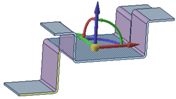
Trasladar una pared entre cuatro muescas.
una pared entre cuatro muescas.
© Copyright 2015 SpaceClaim Corporation. Todos los derechos reservados.